Les locations sont des livraisons de marchandise dans l’intention de les remettre en stock après usage. Il ne s’agit donc pas d’une livraison permanente, mais plutôt d’un emprunt. Ce module a été conçu particulièrement aux entreprises qui louent des conteneurs dans le domaine de la construction et du recyclage, mais est grandement apprécié dans les secteurs de l’hôtellerie et de la machinerie lourde.
Trois (3) étapes pour assurer une bonne gestion
OTO Nom-i propose trois (3) étapes faciles pour assurer la bonne gestion des locations :
- Planification – Cette étape permet de planifier une location sans nécessairement l’exécuter.
À titre d’exemple, si un client vous appelle et vous demande de lui livrer un conteneur, vous pourrez alors planifier :- Quel produit sera loué (taille du conteneur par exemple) ?
- Qui facturé pour cette location ?
- Où livrer le conteneur (adresse de travail) ?
- Quand la livraison devra se faire ?
- Combien de temps la marchandise sera louée ?
- Optionnellement – Qui fera la livraison (chauffeur affecté à cette tâche) ?
- Exécution – Cette étape informe le système que la tâche a été exécutée. À ce moment, l’inventaire du produit loué est automatiquement ajusté par le système pour vous informer de la quantité en main réel disponible.
À titre d’exemple, le conteneur a été physiquement livré chez le client ou ramassé du client. - Suivi – Cette étape s’assure que le produit n’est pas oublié chez le client / fournisseur, ni la facturation qui s’y rattache.
À titre d’exemple, le système vous signale que selon les ententes avec votre client, il est temps de ramasser le conteneur.
Six (6) modes disponibles dans les locations
Bien que la nomenclature peut avoir été modifiée par vos administrateurs, vous trouverez par défaut six (6) modes auxquelles chaque location peut être assignée. Toute location doit commencer par un « Nouveau (N) » et doit finir par un « Retour (R) ». Entre ces deux (2) modes, il est possible d’avoir autant d’échanges (E), de déplacements (M), d’extensions (X) et / ou de dispositions (D) que nécessaire. Voici une brève description pour chaque mode :
- Nouveau (N) commence le processus d’une location pour un travail donné.
À titre d’exemple, votre chauffeur devra livrer un conteneur vide. - Échange (E) survient lorsque le produit est échangé pour le même ou pour un autre produit, généralement tout en gardant le même emplacement.
À titre d’exemple, votre chauffeur devra livrer un conteneur vide et ramasser un conteneur plein. - Déplacement (M) survient lorsque le produit est déplacé vers un autre lieu, sans altérer le produit (et le numéro de série assigné s’il y a lieu).
À titre d’exemple, votre chauffeur devra aller sans aucun chargement pour déplacer le produit déjà en place. - Extension (X) survient lorsque la date de suivi arrive à échéance et que votre client/fournisseur désire garder le produit encore pour un certain temps.
À titre d’exemple, votre client désire garder le conteneur encore une semaine. Votre chauffeur n’a rien à faire. - Disposition (D) survient lorsque le matériel loué fait un aller-retour entre votre client/fournisseur et vous.
À titre d’exemple, votre chauffeur ramasse un conteneur de votre client / fournisseur pour le peser / vider, puis retourne le conteneur chez votre client / fournisseur - Retour (R) termine le processus de location qui a commencé lors d’une nouvelle location.
À titre d’exemple, votre chauffeur devra aller sans aucun chargement pour ramasser le produit déjà en place.
Deux (2) catégories de location
Chaque location peut être catégorisée comme :
- Court terme – Lorsque le client / fournisseur garde le produit pour une courte durée et que vous chargez pour la durée complète de la transaction.
- Long terme – Lorsque le client / fournisseur garde le produit pour une longue durée et qu’il est nécessaire de facturer sur une base périodique (exemple : sur une base mensuelle).
Accessibilité
Lorsque le module des locations est installé, le gestionnaire des locations devient alors accessible via le regroupement « Locations » du ruban « Produits & Livraisons » de la fenêtre principale.
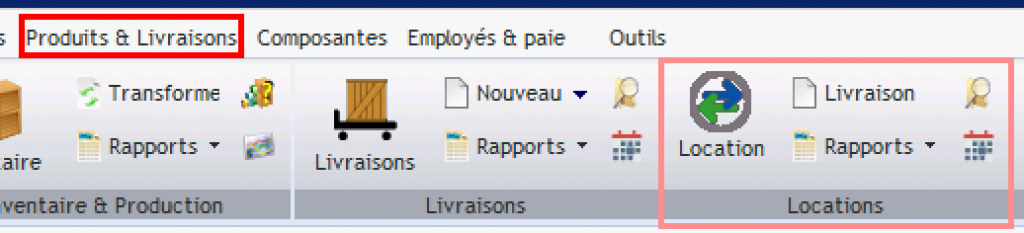
De là, il est possible de :
- Accéder au gestionnaire des locations
- Créer une nouvelle location
- Rechercher une location existante
- Accéder aux rapports reliés aux locations.
Il est également possible d’accéder à une multitude de Widgets intéressants directement reliés aux locations. Les plus populaires sonts :
- Locations à exécuter
Affiche uniquement les locations planifiées mais qui n’ont pas encore été exécutée. - Locations à suivre
Affiche uniquement les locations chez les clients qui pourrai requêrir un suivi.
Gestion des locations
Le gestionnaire des locations présente la liste des locations exécutées et/ou à exécuter. Un jeu de couleur permet de distinguer d’un seul coup d’oeil l’importance de chacune.
- Les transactions en rouge signifient qu’elles sont en retard d’exécution (livraison et/ou retour).
- Les transactions en vert signifient qu’elles doivent être exécutées aujourd’hui.
- Les transactions en jaune signifient qu’elles doivent être exécutées dans les trois (3) prochains jours.
Note particulière : Les couleurs et le nombre de jour sont paramétrables dans les options des locations.
Par définition, une location à exécuter est une transaction prévue à être livrée et/ou retournée, mais qui n’a pas encore eu lieu. En outre, l’inscription d’une transaction n’affecte en aucun cas le stock de votre entreprise. Toutefois, lorsqu’elle est exécutée, cela signifie qu’elle a été livrée à votre client et/ou a été retournée. L’exécution d’une location aura pour répercution de réduire et/ou d’augmenter votre stock.
Il est possible de filtrer la liste en identifiant les options de recherche dans le ruban « Affichage » de la fenêtre des locations, ou par simple manipulation du tableau.
Nouvelle location
Lorsque vous prévoyez la location d’un produit, il suffit de créer une nouvelle location pour démarrer un processus ou procéder à un échange, un transfert ou un retour de marchandises. Ces fonctionnalités sont disponibles dans le gestionnaire des locations dans le ruban d’accueil.
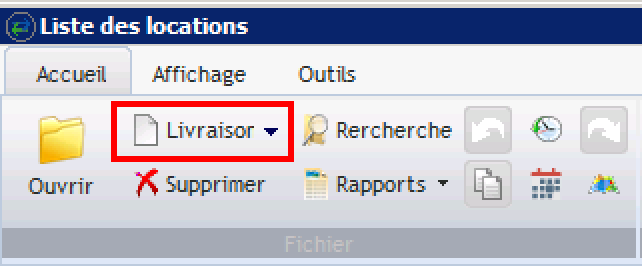
Les différentes zones de la fiche de location
ZONE A – La zone de l’édition:
Cette première zone nous permet les modifications (enregistrer et fermer la fenêtre automatiquement grâce au bouton ; enregistrer les modifications sans fermer la fenêtre grâce au bouton ; ou annuler et fermer la fenêtre grâce au bouton , imprimer, avoir un aperçu de la fiche avant impression, envoyer la fiche par courriel, convertir la fiche en format PDF et plus encore … )
ZONE B – La zone de saisie des informations générales
Dans cette zone, vous pouvez saisir:
- l’adresse de livraison et de facturation (Ces informations peuvent être modifiées par un double clic sur le champ à modifier ou par le menu déroulant situé à côté de l’identifiant du client.)
- La date de la livraison de la location et la date de la remise
- Le numéro de location sera généré automatique lors de l’enregistrement
ZONE C – La zone de saisie des informations de la livraison
Dans cette zone, vous pouvez saisir toutes les informations relatives à la livraison des items de la location.
ZONE D – La zone de saisie des items de la location
Dans cette zone, vous pouvez:
- choisir le produit qui sera loué. ( À droite du champ item, vous pouvez sélectionner les produits de la location dans le menu déroulant des produits préenregistrés dans votre base de données, en appuyant sur l’icône
 . )
. )
Sous le champ « Item » , vous trouverez les champs de description qui seront automatiquement remplis en fonction des informations relatives au produit spécifié .
*L’utilisateur peut également modifier cette description si désirée.
ZONE E. – La zone de saisie des items additionnels
Dans cette zone, l’utilisateur trouvera une boîte pour les produits supplémentaires qui peuvent être ajoutés à la nouvelle transaction de location . Les articles indiqués dans cette case n’auront pas d’impact sur l’inventaire. Pour ajouter un nouvel élément , l’utilisateur doit simplement cliquer sur un champ vide à l’intérieur de la case et entrer les informations correspondantes
ZONE F – La zone de saisie des informations additionnelles de la location
Cette zone vous permet d’ajouter toutes informations additionnelles à la location en cours. (les commentaires, les champs utilisateurs personnalisables (CUPs) et les informations sur le transport incluant l’identification du véhicule et du chauffeur assigné à cette tâche.)
**Une fois l’opération enregistrée, l’utilisateur sera redirigé vers la liste de locations. L’utilisateur devra alors, cliquer sur « exécuter » sur le côté supérieur droit de la fenêtre. Une fois que c’est fait, un assistant va enclencher un wizard vous demandant les informations concernant votre location / livraison. Une fois terminé, l’utilisateur va maintenant voir que la « Bourse » , « retour » et des options de «transfert» sont maintenant disponibles sur le côté en haut à droite .
Enfin, le bouton « Facturation » permet à l’utilisateur de sélectionner une date de facturation à la transaction et de créer la facture. À ce moment, l’utilisateur peut imprimer s’il le souhaite ou transférer à pdf, document Word ou une feuille Excel. L’utilisateur peut également sélectionner le bouton « envoyer courriel » et l’envoyer directement au client par courriel.
Prix des locations
Si votre produit est éligible à la location, vous disposez d’une multitude d’options pour vous permettre de gérer vos prix de manière générale et de manière personnalisée.
Priorité des prix
OTO Nom-i vous permet de définir des prix par défaut et des prix plus personnalisée à vos locations.
